Bemærk: Vi skal bruge Ubuntu 20.04 for at udføre den specifikke proces og dens ventekommando.
Sådan fungerer kommandoen Vent:
Kommandoen overvåger den sidste proces. I shell-scriptet gives det første id-nummer til den sidste sætning af scriptet, og det behandles med prioritet. Du kan bruge ventekommandoen til at få den til at vente på den sidste erklæring og først behandle den anden erklæring.
Trin # 1: Opret filen i Teksteditor for at skrive et script:
Før du udfører ventekommandoen, skal du oprindeligt oprette en scriptfil i teksteditoren ved hjælp af følgende vedhæftede kommando.
$ gedit
Værktøjet "gedit" åbner direkte teksteditoren for at skrive dit script, der skal udføres. Det tager lidt tid at åbne, hvorefter du kan bruge det med det samme. Scripteditoren vises som billedet nedenfor:
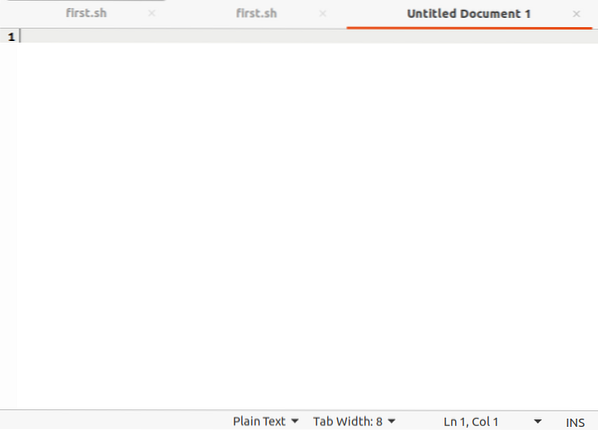
Trin # 2: Skriv et script med Vent kommando i teksteditor:
For at bruge ventekommandoen skal du først skrive et script for at anvende kommandoen i den. For at skrive et script i bash-profil skal du altid starte det med # @ / bin / bash som vist nedenfor:

I nedenstående billede er der et script, hvor der er to job, den ene er tildelt forælderen, og den anden er tildelt barnet. I linje 3 er der en ventekommando, der gør det muligt for barnet at vente, indtil forældrene afslutter sin proces.
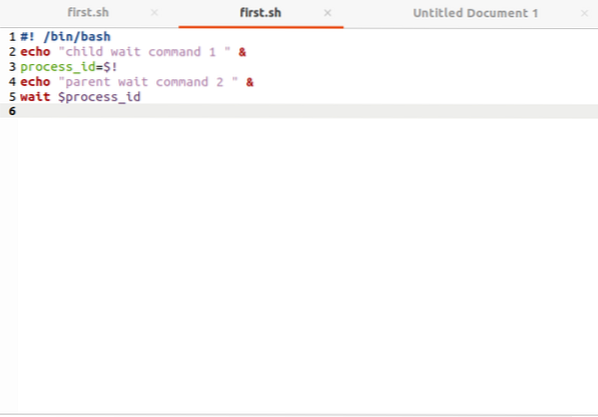
Gem dette billedskript ovenfor med ethvert navn ved hjælp af format .sh (.Sh) som vist i det givne eksempel.

Trin # 3: Udfør processen for at kontrollere resultatet af scriptet:
For at udføre scriptet skal du gå tilbage til terminalen på Linux-serveren. For at udføre skal du skrive kommandoen "bash" og navnet på den oprettede fil gemt i Linux. Her er kommandoen tilføjet nedenfor:
$ bash først. sh
Så snart udførelsen af denne kommando er afsluttet, får du følgende output vist i snapshotet nedenfor.
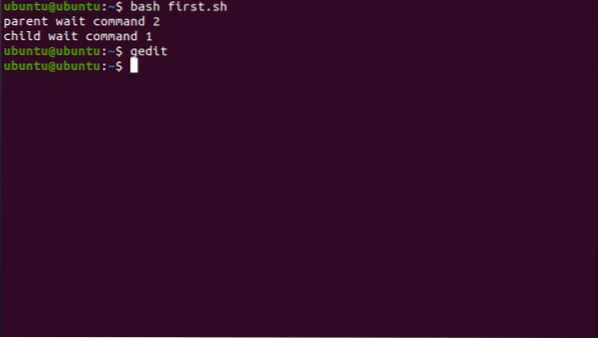
Som vist ovenfor udfører forældreklassen for det første, og på det tidspunkt er barneklassen i stopfasen for dens udførelse. Børneklasse udføres lige efter udførelsen af forældrenes klasse. I denne kode er barnet afsluttet. "Kommando til barneben 1" vises, når forældrene venter på kommando 2; dette sker bare på grund af ventekommandoen til barneklassen.
Et andet eksempel på Vent kommando:
Når du ved mere patent om, hvordan denne kommando fungerer, kan du have et andet eksempel med anden scriptudførelse. Gentag den samme proces for at skrive et script som nævnt ovenfor ved hjælp af kommandoen "gedit" til at åbne en teksteditor, og efter at du har skrevet dit script, skal du gemme filen med ethvert navn, der nævner .sh i-e nyt.sh som vist på nedenstående billede.
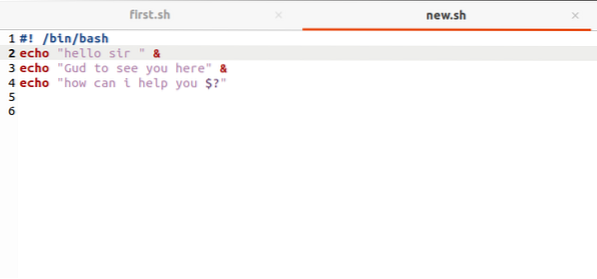
Outputtet af dette script vil være forskelligt; der vil ikke være nogen sekvens. Det er op til CPU'en at udføre hvilken funktion først, normalt viser CPU først det sidste id; nedenfor vist er output fra dette program:
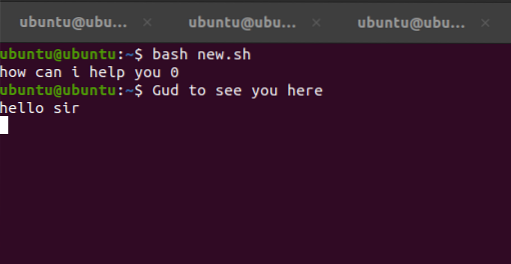
I det ovenstående billede kan du først se det sidste id for variablen, der udføres, og denne sekvens følger indtil det første id.
Tilføj ventekommandoen for at få den korrekte output:
Nu bliver du nødt til at tilføje ventekommandoen for at udføre i en passende rækkefølge. I nedenstående billede på linie 3,6,7 tilføjes ventekommandoen; nu tillader det forældreklassen at vente, indtil barneklassen ophører.
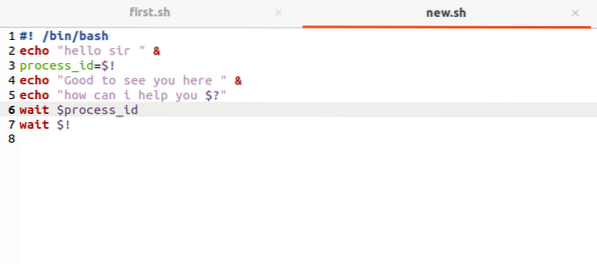
For at få output fra dette program skal du udføre den samme metode som vist ovenfor. Brug kommandoen med bash-nøgleord sammen med navnet på den allerede oprettede kodefil. Outputtet fra dette program er unøjagtigt i rækkefølge og ikke sorteret, som det er vist i det vedlagte billede.
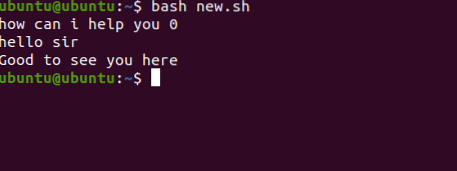
Her er den relevante output af programmet, og det kan let forstås. "Godt at se dig her" vises til sidst, fordi ventekommandoen anvendes på denne erklæring, så dette skal vente, indtil andre udsagn er behandlet og vise det relevante resultat.
Nogle specifikke anvendelser af kommandoen "Vent":
Ovenfor har vi set mange eksempler, der bruger ventekommandoen til at have en passende og forventet output af scriptet. Når forskellige processer kører i skallen, er kun den sidste kommando-proces-id til stede i skallen. Så for at køre den første kommando skal du først anvende ventekommandoen til sidst. Vi bruger ventekommandoen hovedsageligt i programmet, der har flere processer for at få passende output.
Konklusion:
Denne artikel forklarede detaljerne om ventekommandoen til nogle specifikke processer, der skal gennemføres i Linux. Ovenfor er der eksempler til forståelse af brugen af ventekommandoen, og hvordan den fungerer i Linux. Alt hvad du skal gøre er at få fordel af denne artikel og bruge ventekommandoen i dit script til at få din egen ønskede output.
 Phenquestions
Phenquestions


